在Microsoft 365中的word里创建方格式稿纸
1、打开Microsoft 365中的word。
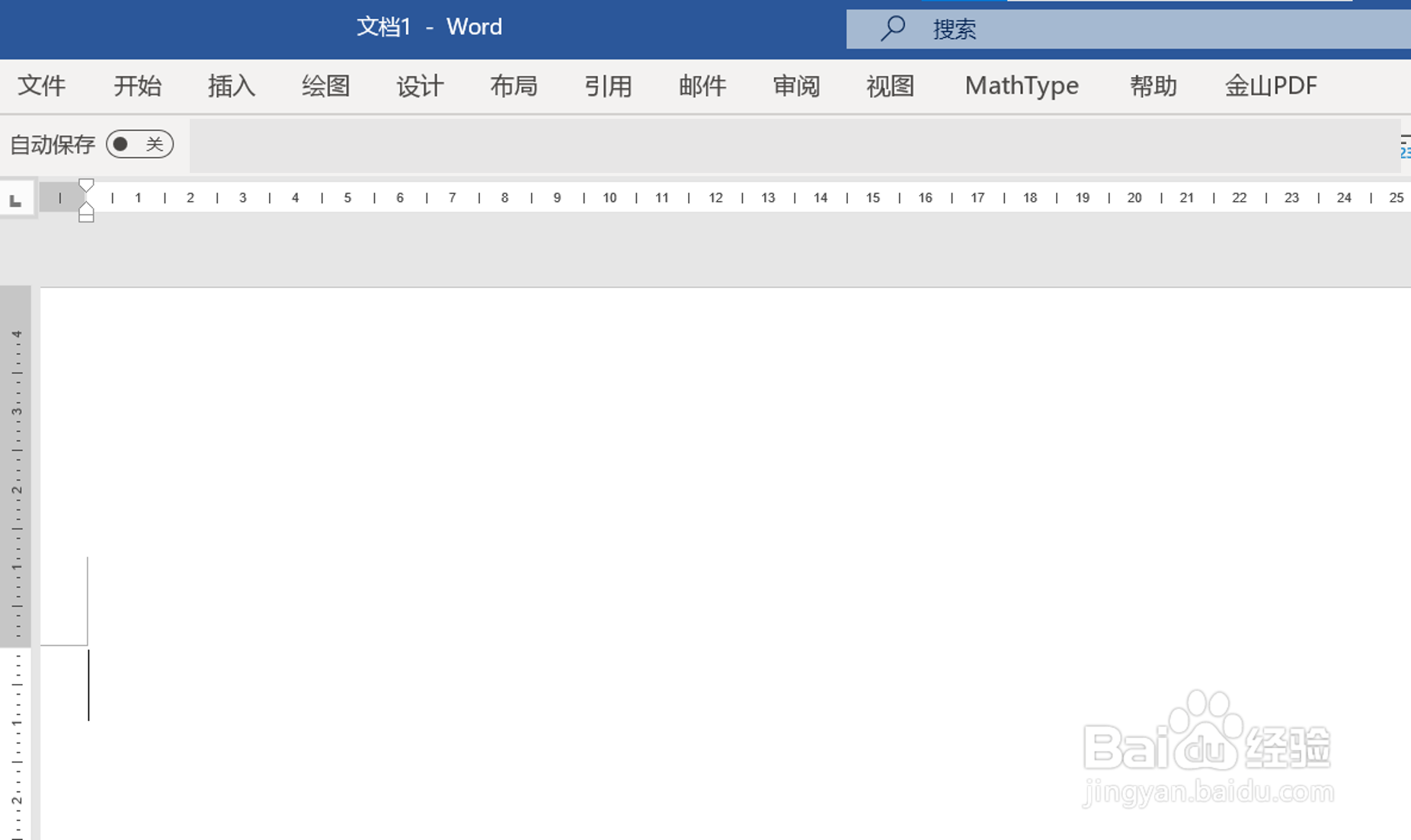
2、点击下图红色箭头所指的“布局”。
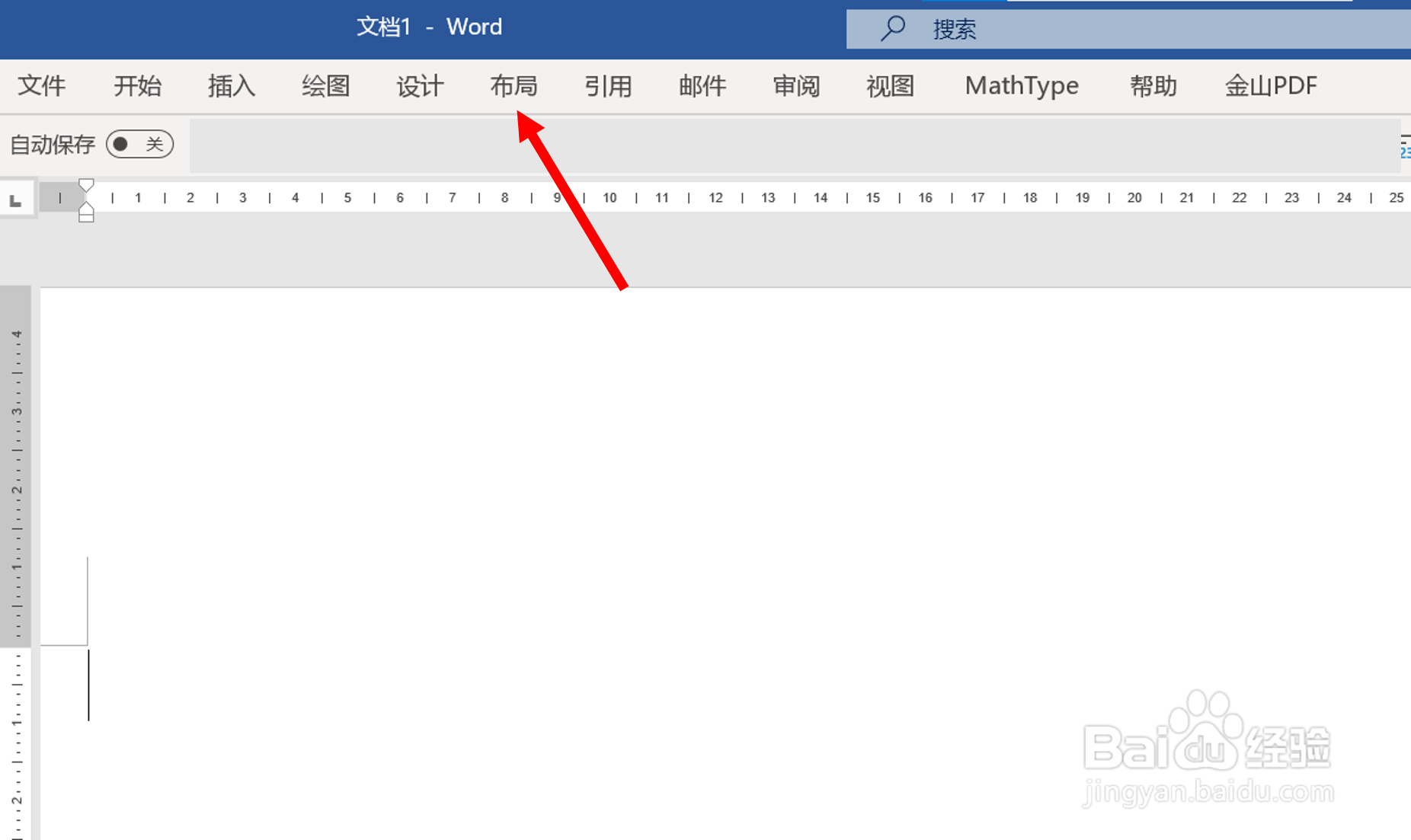
3、我们会看到如下图所示的选项。
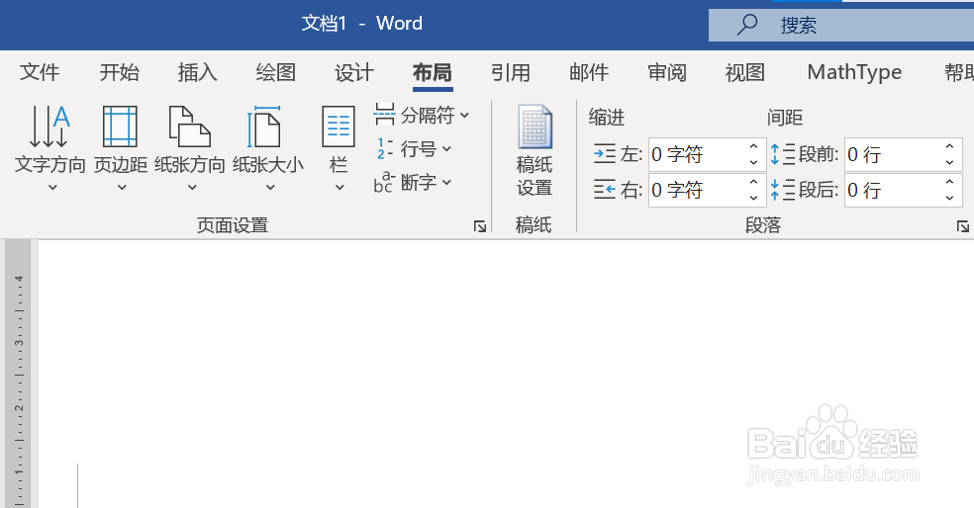
4、点击“稿纸设置”。
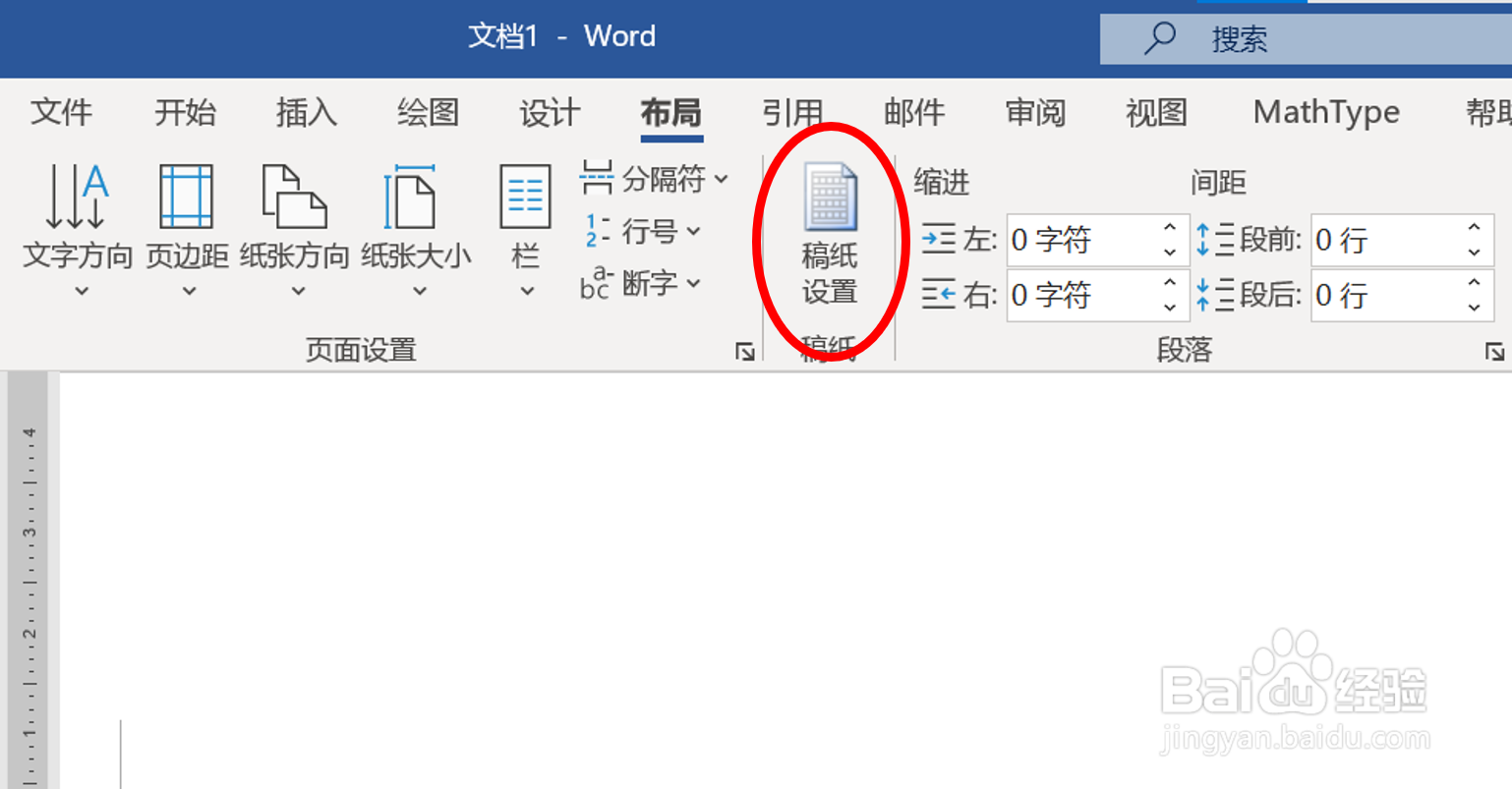
5、这时会出现如下图所示的新窗口。
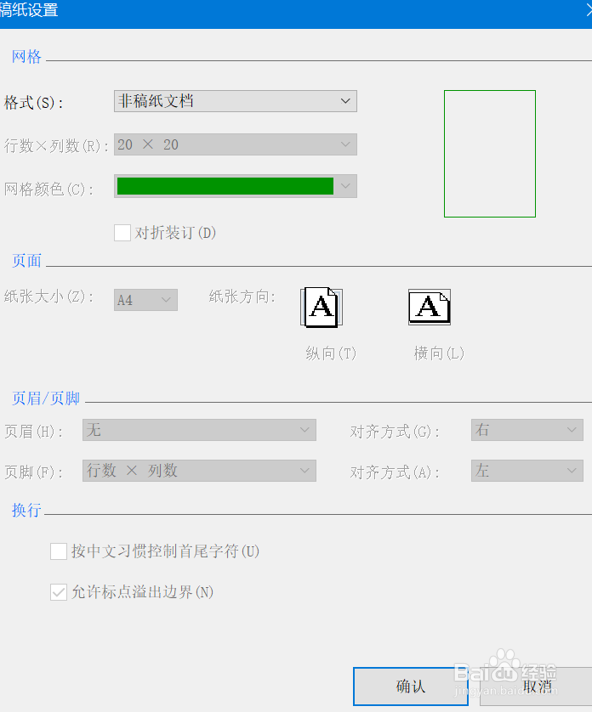
6、点击下图红色箭头所指的地方。
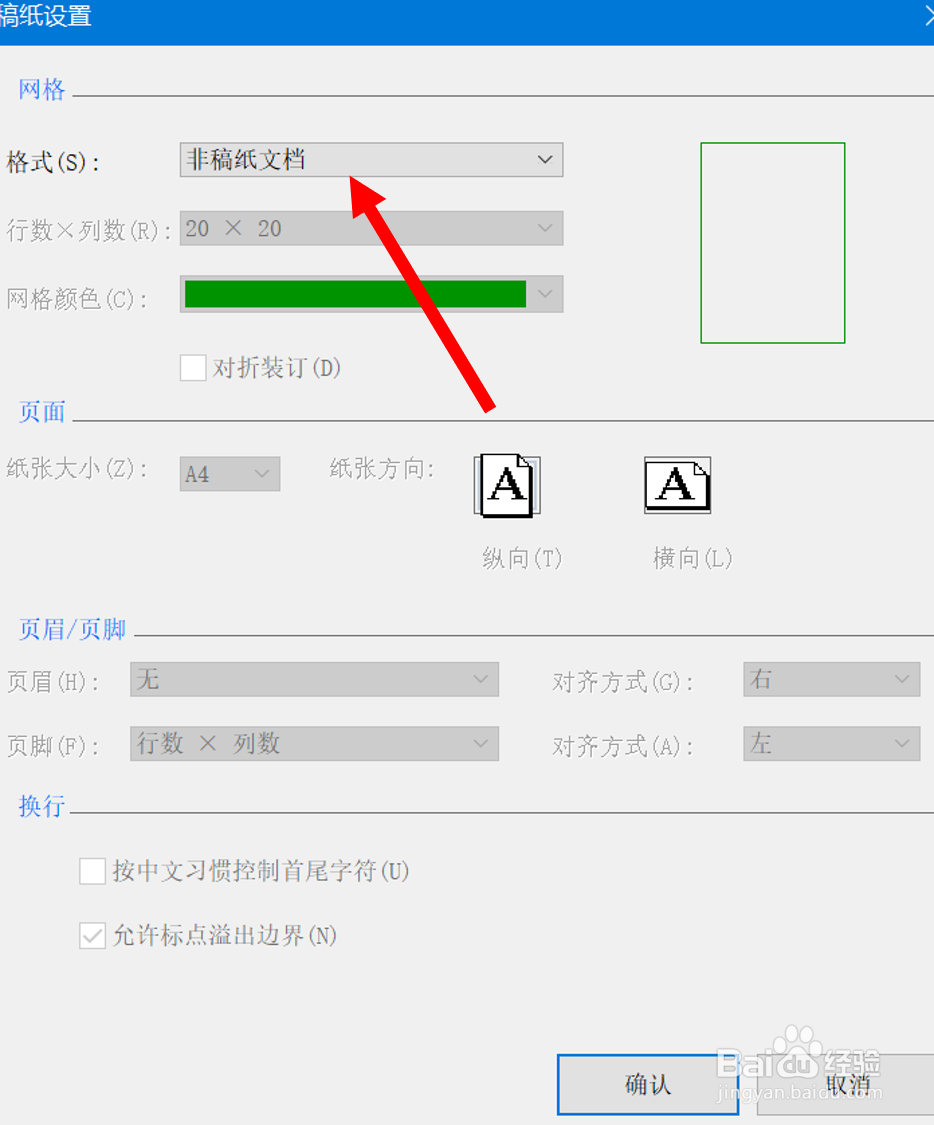
7、选择“方格式稿纸”。
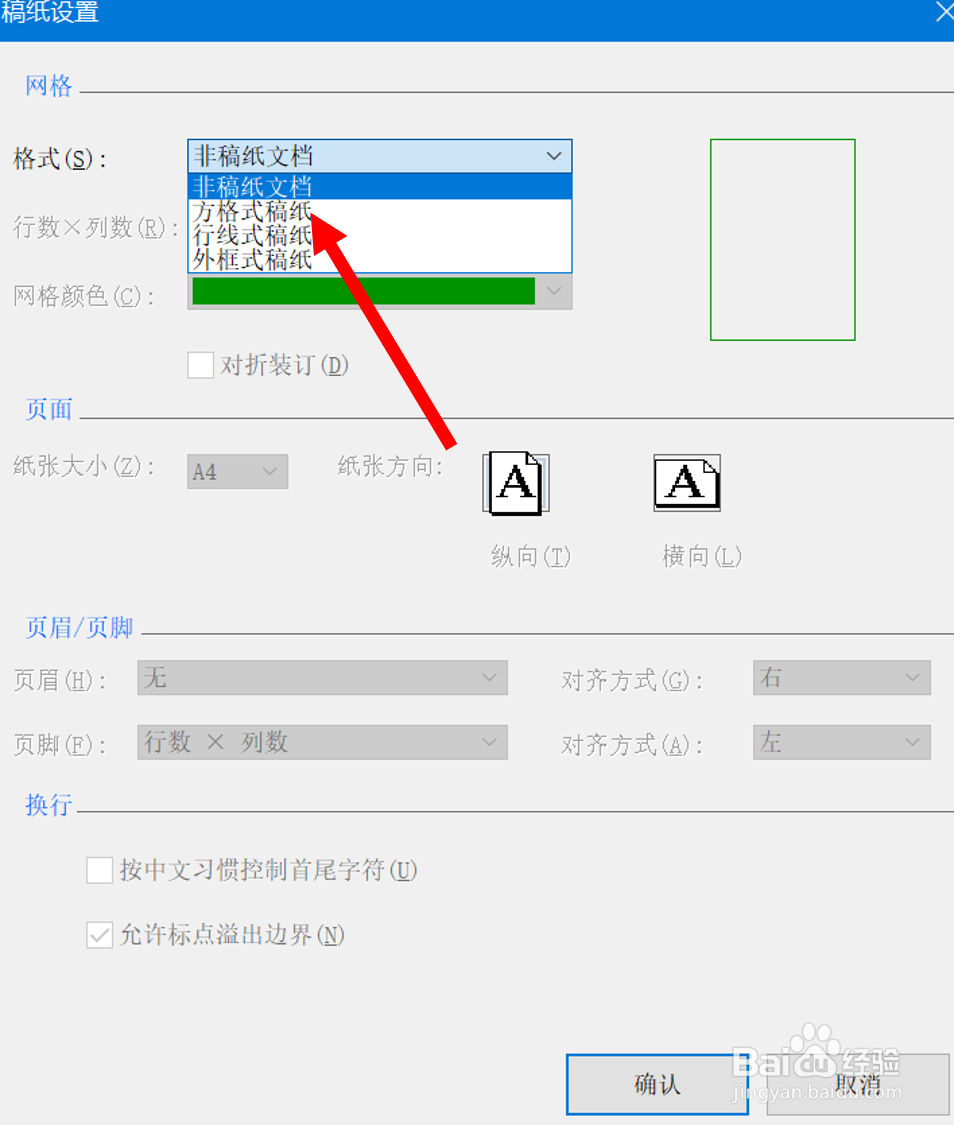
8、最后,点击下面的“确定”。
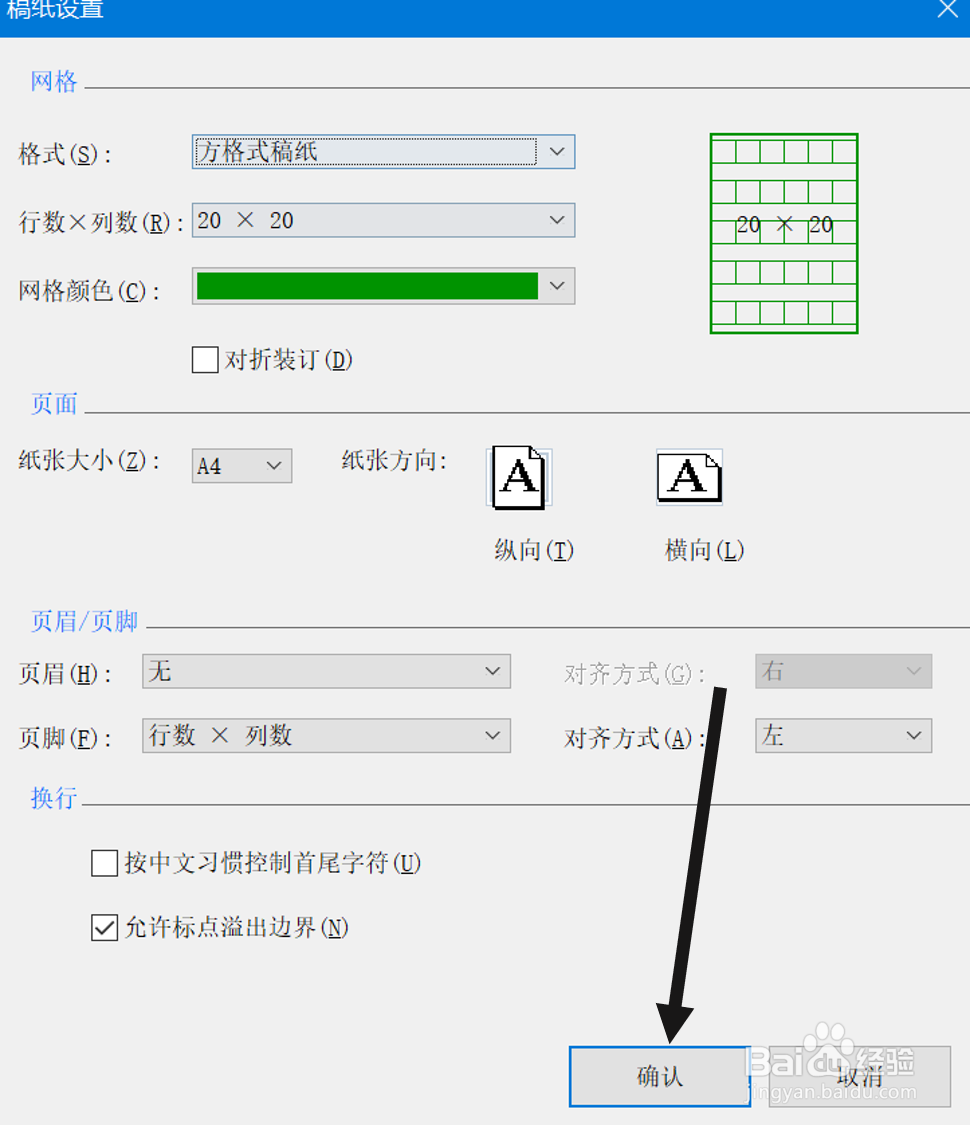
9、我们会看到如下的页面。
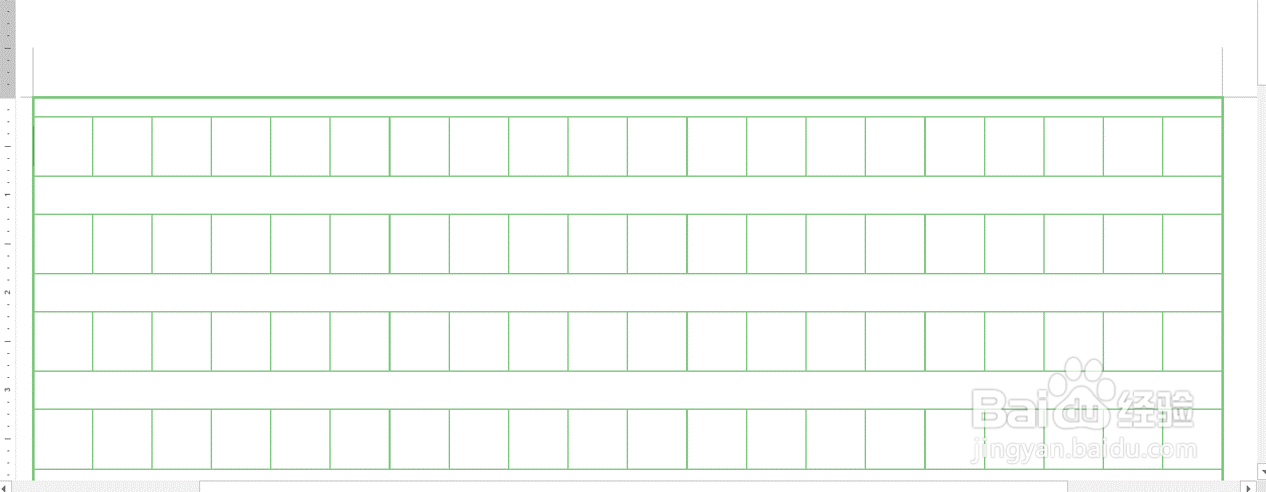
声明:本网站引用、摘录或转载内容仅供网站访问者交流或参考,不代表本站立场,如存在版权或非法内容,请联系站长删除,联系邮箱:site.kefu@qq.com。
阅读量:160
阅读量:30
阅读量:83
阅读量:148
阅读量:41